Apakah yang perlu saya lakukan jika tiada tindak balas semasa membuka OTG?
Penyelesaian untuk tidak bertindak balas OTG termasuk memeriksa kabel OTG, menyemak peranti luaran, menyemak tetapan peranti, mengemas kini pemacu peranti, mengosongkan cache dan data serta memulakan semula peranti. Pengenalan terperinci: 1. Periksa kabel OTG untuk memastikan kabel OTG yang digunakan tidak rosak. Kabel mungkin putus atau rosak, menyebabkan peranti luaran tidak dapat disambungkan secara normal diselesaikan; 2. Periksa peranti luaran, jika tiada masalah dengan kabel OTG, masalahnya mungkin dengan peranti luaran, cuba sambungkan peranti USB lain, seperti tetikus atau papan kekunci.

Sistem pengendalian untuk tutorial ini: sistem Windows 10, komputer DELL G3.
OTG (On-The-Go) ialah teknologi yang digunakan untuk menyambungkan peranti mudah alih dan peranti luaran Ia membolehkan pengguna menggunakan peranti USB seperti tetikus, papan kekunci dan pemacu denyar pada telefon atau tablet mereka. tunggu. Namun, kadangkala apabila kita cuba menggunakan OTG, kita mungkin menghadapi masalah tiada tindak balas semasa membuka. Dalam artikel ini, kami akan meneroka beberapa penyelesaian yang mungkin.
Pertama, pastikan peranti anda menyokong fungsi OTG. Tidak semua telefon atau tablet mempunyai keupayaan OTG, jadi pastikan peranti anda menyokong OTG sebelum cuba menyambungkan peranti luaran. Anda boleh mendapatkan maklumat yang berkaitan dalam spesifikasi peranti atau di tapak web rasminya.
Jika anda pasti peranti menyokong fungsi OTG tetapi masih tidak boleh dihidupkan, sila cuba penyelesaian berikut:
1 Periksa kabel OTG: Mula-mula, buat pastikan anda menggunakan kabel OTG Kabel tidak rosak. Kadangkala kabel mungkin putus atau rosak, menghalang anda daripada menyambung ke peranti luaran dengan betul. Cuba gunakan kabel OTG lain untuk melihat sama ada itu menyelesaikan masalah.
2 Periksa peranti luaran: Jika tiada masalah dengan kabel OTG anda, masalahnya mungkin dengan peranti luaran. Cuba sambungkan peranti USB lain seperti tetikus atau papan kekunci untuk melihat sama ada ia berfungsi dengan betul. Jika peranti lain berfungsi dengan baik, masalahnya mungkin dengan peranti tertentu yang anda cuba sambungkan.
3 Periksa tetapan peranti: Kadangkala, tetapan peranti mungkin menghalang ciri OTG daripada berfungsi dengan betul. Pergi ke menu tetapan peranti anda, cari pilihan tetapan OTG dan pastikan ia didayakan. Sesetengah peranti mungkin telah mematikan fungsi OTG secara lalai, dan anda perlu menghidupkannya secara manual.
4 Kemas kini pemacu peranti: Jika pemacu peranti anda sudah lapuk atau rosak, ia mungkin menyebabkan OTG tidak berfungsi dengan betul. Cuba kemas kini pemacu peranti anda, yang boleh dilakukan dengan melawati tapak web rasmi pengeluar peranti atau menggunakan alat kemas kini pemacu.
5 Kosongkan cache dan data: Kadangkala, cache dan data peranti boleh menyebabkan OTG tidak berfungsi dengan betul. Cuba kosongkan cache dan data peranti anda dengan pergi ke menu Tetapan peranti anda, mencari Pengurus Aplikasi dan memilih pilihan Kosongkan Cache dan Data.
6. Mulakan semula peranti anda: Kadangkala, hanya memulakan semula peranti anda boleh menyelesaikan masalah. Cuba mulakan semula peranti dan cuba hidupkan ciri OTG sekali lagi.
Jika anda telah mencuba semua kaedah di atas tetapi masih tidak dapat menyelesaikan masalah OTG tidak bertindak balas semasa dibuka, maka perkakasan peranti mungkin rosak. Dalam kes ini, anda disyorkan untuk menghubungi pengeluar peranti atau mendapatkan bantuan daripada sokongan teknikal profesional.
Ringkasnya, apabila OTG dihidupkan dan tiada tindak balas, anda boleh terlebih dahulu memastikan peranti menyokong fungsi OTG, dan kemudian semak sama ada kabel OTG dan peranti luaran berfungsi dengan betul. Seterusnya, semak tetapan peranti dan cuba kemas kini pemacu peranti. Jika masalah berterusan, anda boleh cuba mengosongkan cache dan data, atau mulakan semula peranti. Jika semua kaedah gagal, adalah disyorkan untuk mendapatkan sokongan teknikal profesional. Saya harap artikel ini dapat membantu menyelesaikan masalah pembukaan OTG dan tiada tindak balas.
Atas ialah kandungan terperinci Apakah yang perlu saya lakukan jika tiada tindak balas semasa membuka OTG?. Untuk maklumat lanjut, sila ikut artikel berkaitan lain di laman web China PHP!

Alat AI Hot

Undresser.AI Undress
Apl berkuasa AI untuk mencipta foto bogel yang realistik

AI Clothes Remover
Alat AI dalam talian untuk mengeluarkan pakaian daripada foto.

Undress AI Tool
Gambar buka pakaian secara percuma

Clothoff.io
Penyingkiran pakaian AI

AI Hentai Generator
Menjana ai hentai secara percuma.

Artikel Panas

Alat panas

Notepad++7.3.1
Editor kod yang mudah digunakan dan percuma

SublimeText3 versi Cina
Versi Cina, sangat mudah digunakan

Hantar Studio 13.0.1
Persekitaran pembangunan bersepadu PHP yang berkuasa

Dreamweaver CS6
Alat pembangunan web visual

SublimeText3 versi Mac
Perisian penyuntingan kod peringkat Tuhan (SublimeText3)

Topik panas
 1378
1378
 52
52
 Bagaimana untuk mendayakan fungsi OTG pada Samsung s24Ultra?
Feb 13, 2024 pm 10:51 PM
Bagaimana untuk mendayakan fungsi OTG pada Samsung s24Ultra?
Feb 13, 2024 pm 10:51 PM
Telefon bimbit Samsung S24Ultra berkuasa, mempunyai prestasi cemerlang, dan juga dilengkapi dengan banyak fungsi praktikal. Antaranya, yang paling menarik perhatian ialah fungsi OTG. Walau bagaimanapun, secara lalai, fungsi OTG tidak dihidupkan. Jadi bagaimana untuk menghidupkan fungsi OTG pada Samsung s24Ultra? Biar saya beritahu anda di bawah. Cara menghidupkan fungsi OTG pada Samsung s24Ultra 1. Sambungkan kabel OTG atau penyesuai OTG ke antara muka USB-C atau Micro-USB S22. 2. Buka apl Tetapan S22. 3. Tatal ke bahagian "Sambungan dan peranti". 4. Klik pada pilihan "Lanjutan". 5. Cari pilihan "USBOTG" atau "Storan OTG" dan hidupkannya. Kini anda boleh menyambungkan peranti USB anda dengan mudah
 Adakah Huawei p40 menyokong fungsi OTG?
Dec 08, 2022 am 11:44 AM
Adakah Huawei p40 menyokong fungsi OTG?
Dec 08, 2022 am 11:44 AM
Huawei p40 menyokong fungsi OTG. OTG digunakan terutamanya untuk menyambungkan peranti atau peranti mudah alih yang berbeza untuk pertukaran data. Cara mendayakan fungsi OTG pada Huawei p40: 1. Dalam antara muka "Tetapan", klik "Sistem dan Kemas Kini" 2. Dalam antara muka baharu, cari dan klik "Pilihan Pembangun" 3. Dalam antara muka baharu, tukar "; USB Hanya hidupkan pilihan "Nyahpepijat".
 Apakah yang perlu saya lakukan jika tiada tindak balas semasa memasang fon kepala dalam Windows 7?
Jul 13, 2023 am 08:05 AM
Apakah yang perlu saya lakukan jika tiada tindak balas semasa memasang fon kepala dalam Windows 7?
Jul 13, 2023 am 08:05 AM
Apabila menggunakan sistem win7, tiada tindak balas apabila memasang fon kepala ke dalam komputer. Mengapa memasang fon kepala komputer tidak berfungsi? Bagaimana untuk menyelesaikannya? Hari ini, editor akan berkongsi dengan anda cara menyelesaikan masalah tiada respons apabila memasang fon kepala dalam Windows 7. Kalau nak tahu, ikut sahaja editor dan baca di bawah. Apakah yang perlu saya lakukan jika win7 tidak bertindak balas apabila memasang fon kepala 1. Pertama, klik kanan butang Komputer pada desktop dan cari pilihan pengurusan dalam senarai kedua 2. Selepas memasuki tetingkap Pengurusan Komputer, mula-mula cari Peranti Butang pengurus dan klik padanya, kemudian klik di sebelah kanan Cari pilihan Pengawal Bunyi, Audio & Permainan. Sahkan bahawa tiada masalah dengan pemacu kad bunyi dan kembali ke desktop 3. Masukkan fon kepala ke dalam bicu fon kepala, buka tetingkap panel kawalan, cari pilihan Pengurus Audio Realtek HD dan klik padanya; Audio
 Apakah fungsi OTG telefon bimbit Apakah fungsi OTG telefon bimbit
Feb 22, 2024 pm 02:49 PM
Apakah fungsi OTG telefon bimbit Apakah fungsi OTG telefon bimbit
Feb 22, 2024 pm 02:49 PM
Fungsi otg telefon bimbit merujuk kepada fungsi telefon bimbit yang boleh disambungkan ke peranti luaran melalui teknologi penghantaran USB. Analisis 1. Fungsi OTG telefon bimbit merujuk kepada fungsi telefon bimbit boleh merealisasikan sambungan peranti luaran melalui teknologi penghantaran USB. 2OTG bermaksud tanpa komputer, telefon mudah alih juga boleh disambungkan ke pemacu kilat USB, pembaca kad, kamera digital, tetikus dan papan kekunci serta peranti lain untuk memudahkan pemindahan data atau pengecasan. 3OTG mempunyai fungsi yang sangat praktikal Ia adalah fungsi telefon mudah alih yang boleh dikembangkan dan disukai oleh ramai pengguna. Tambahan: Telefon mudah alih mana yang menyokong fungsi OTG 1 Banyak telefon bimbit menyokong fungsi OTG, seperti: Honor 8, Maimang 5, Honor Play 6X, Huawei P9, Honor V9, Huawei P10, Huawei P10Plus, Mate10, Huawei P30
 Apakah maksud OTG?
Sep 21, 2023 am 10:27 AM
Apakah maksud OTG?
Sep 21, 2023 am 10:27 AM
OTG ialah singkatan kepada On-The-Go, yang bermaksud "plug and play". Ia adalah standard teknikal yang digunakan untuk mencapai sambungan terus dan penghantaran data antara peranti mudah alih teknologi OTG pada asalnya dicadangkan oleh Forum USB pada tahun 2001 dan telah disokong secara meluas dalam spesifikasi USB 2.0. Ia memberikan pengguna lebih banyak fungsi dan kemudahan Melalui teknologi OTG, pengguna boleh menggunakan peranti luaran dengan mudah pada peranti mudah alih dan mencapai pemindahan data yang pantas antara peranti.
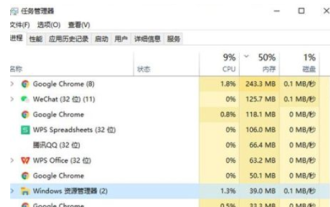 Apakah yang perlu saya lakukan jika bar tugas Windows 10 tidak bertindak balas Apakah yang perlu saya lakukan jika bar tugas Windows 10 tidak bertindak balas?
Jul 08, 2023 pm 10:17 PM
Apakah yang perlu saya lakukan jika bar tugas Windows 10 tidak bertindak balas Apakah yang perlu saya lakukan jika bar tugas Windows 10 tidak bertindak balas?
Jul 08, 2023 pm 10:17 PM
Bar tugas Windows 10 mempunyai banyak fungsi yang biasa digunakan seperti Windows biasa, dan ia juga mewarisi ikon pintasan dan kandungan khusus lain Walau bagaimanapun, ramai pengguna telah menghadapi masalah bar tugas yang tersekat dan tidak bertindak balas apabila menggunakan Win10 berlaku apabila bar tugas tidak bertindak balas? Biasanya ia adalah kerana pengurus sumber tersekat, jadi memulakan semula pengurus sumber boleh menyelesaikan masalah ini jika bar tugas Windows 10 tidak bertindak balas. Apa yang salah dengan bar tugas Windows 10 tidak bertindak balas Kaedah 1: Mulakan semula "Windows Explorer" dan segera tekan pintasan papan kekunci komputer "Ctrl+Alt+Del" untuk membukanya.
 Di mana untuk menghidupkan fungsi Apple 15otG
Mar 08, 2024 pm 02:40 PM
Di mana untuk menghidupkan fungsi Apple 15otG
Mar 08, 2024 pm 02:40 PM
Fungsi Apple 15otG didayakan secara lalai Selepas telefon bimbit Apple 15 digantikan dengan antara muka typec, ia menjadi lebih mudah untuk memindahkan fail dan menggunakan pengembangan Fungsi otg sebenarnya adalah teknologi penghantaran data, yang mudah dan ringkas untuk menggunakan. Di mana untuk menghidupkan fungsi otg Apple 15? Jawapan: Fungsi otg dihidupkan secara lalai dalam telefon mudah alih Apple 15. Selepas semua telefon bimbit Apple 15 digantikan dengan antara muka typec, ia lebih mudah digunakan berbanding dengan. antara muka kilat. 2. Peranti transmisi luaran yang boleh digunakan dengan telefon bimbit Apple 15 kini lebih banyak. 3. Selepas pengguna memasangkan peranti yang disokong oleh telefon bimbit Apple 15, fungsi OTG akan dihidupkan secara lalai tanpa tetapan tambahan. 4. Secara amnya, kebolehpraktisan fungsi OTG adalah sangat luas, membantu pengguna mengembangkan telefon mudah alih mereka dengan lebih baik.
 Apakah yang perlu saya lakukan jika tiada tindak balas semasa membuka OTG?
Aug 30, 2023 pm 04:22 PM
Apakah yang perlu saya lakukan jika tiada tindak balas semasa membuka OTG?
Aug 30, 2023 pm 04:22 PM
Penyelesaian kepada ketidakresponsifan OTG termasuk memeriksa kabel OTG, menyemak peranti luaran, menyemak tetapan peranti, mengemas kini pemacu peranti, mengosongkan cache dan data serta memulakan semula peranti. Pengenalan terperinci: 1. Periksa kabel OTG untuk memastikan kabel OTG yang digunakan tidak rosak. Kabel mungkin putus atau rosak, menyebabkan peranti luaran tidak dapat disambungkan secara normal diselesaikan; 2. Periksa peranti luaran, jika tiada masalah dengan kabel OTG, masalahnya mungkin dengan peranti luaran, cuba sambungkan peranti USB lain, seperti tetikus atau papan kekunci.



